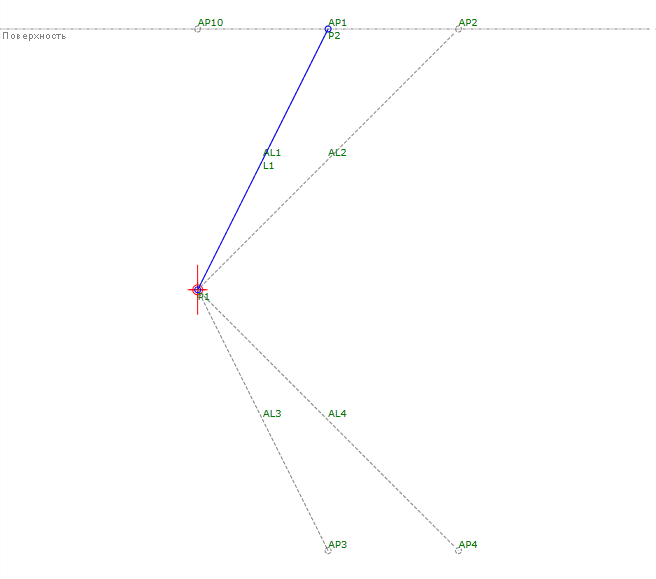Decision (Решение)
Decision (Решение)
Укажите два параметра геометрии, применение которых зависит от указанного условия. В решениях можно использовать такие условия как истина/ложь, да/нет и выемка/насыпь.
Решение позволяет задать условие, а затем определить в блок-схеме ветвь "истина" и ветвь "ложь":
- Если заданное условие выполняется, выполняется построение геометрии из ветви "истина".
- Если заданное условие не выполняется, выполняется построение геометрии из ветви "ложь".
Свойства
Задайте следующие параметры на панели Properties (Свойства).
| Miscellaneous (Разное) | |
| Condition (Условие) | Определение условия. Нажмите кнопку [...] для открытия Expression Editor (Редактора выражений), где можно ввести или рассчитать значение. |
| False Label (Метка "ложь") | Определение метки для отображения в блок-схеме для ветки геометрии "ложь". |
| True Label (Метка "истина") | Определение метки для отображения в блок-схеме для ветки геометрии "истина". |
Пример: да/нет
Пример использования этого элемента геометрии в зависимости от значения входного параметра можно просмотреть в следующем образце файла PKT:
Decision Yes No Example.pkt
В этом примере создается форма, если для входного параметра DrawShape установлено значение "Yes" (Да).
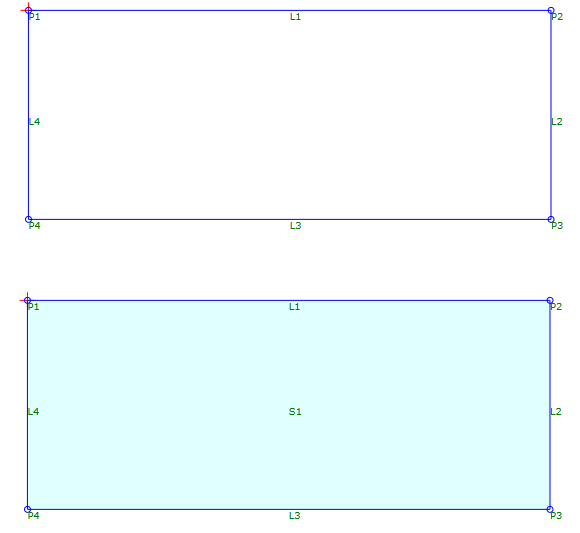
Пример: условие выемки/насыпи
Пример использования этого элемента геометрии в зависимости от условия выемки или насыпи можно просмотреть в следующем образце файла PKT:
Decision Cut or Fill Example.pkt
В этом примере для получения отметки целевой поверхности используется дополнительная точка (Auxiliary Point). Геометрия определяется значением Y точки P3 относительно значения Y поверхности AP1.
- Если расстояние между точкой P3 и поверхностью меньше 0 (условие выемки), то перед откосом до поверхности создается кювет.
- Если расстояние между точкой P3 и поверхностью больше 0 (условие насыпи), то строится звено с откосом к поверхности, равным откосу L2.
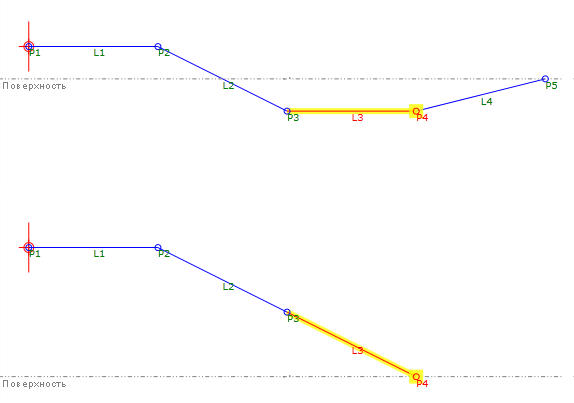
Пример: диапазон значений
Пример использования последовательности решений для учета диапазона значений можно просмотреть в следующем образце файла PKT:
Decision Range Example.pkt
В этом примере для получения расстояния между P1 и целевой поверхностью используется дополнительная точка (Auxiliary Point). Сначала в зависимости от этого расстояния определяется, находится ли P1 в состоянии выемки или насыпи. Далее решения в ветвях выемки и насыпи используются для определения высоты насыпи или глубины выемки. Наконец, вычерчиваются P2 и L1 с откосом, указанным для данного условия.